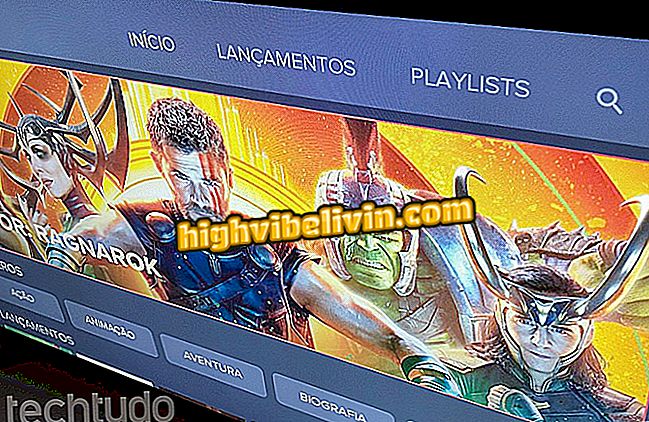Як усунути неполадку помилку завантажувального обсягу на ПК
Повідомлення про помилку "Unmountable Boot Volume" може з'явитися з різних причин, таких як помилка файлової системи або проблеми з жорстким диском або розділом, на якому інстальовано Windows. Таким чином, система не може монтувати диск і отримувати доступ до файлів, необхідних для запуску комп'ютера, і в результаті ПК не може бути включений.
У наступному посібнику ознайомтеся з трьома способами вирішення проблеми на комп'ютері. Процедура виконувалася на комп'ютері під керуванням Windows 10, але поради також стосуються попередніх версій системи Microsoft.
Як використовувати темну тему Windows 10 жовтня 2018 оновлення

Дізнайтеся, як виправити незмінність несправності завантажувального пристрою у Windows 10
Хочете купити мобільний телефон, телевізор та інші знижки? Знайте Порівняння
Запустіть режим відновлення Windows
Крок 1. На іншому комп'ютері створіть диск відновлення в Windows 10. За бажанням ви також можете зробити завантажувальний диск з Rufus;

Зробити завантажувальний диск Windows 10
Крок 2. Запустіть ПК за допомогою диска відновлення або диска установки інсталяції системи та виберіть "Ремонт комп'ютера";

Доступ до інструментів відновлення системи
Крок 3. Натисніть кнопку "Усунення несправностей";

Відкрийте вказану опцію
Крок 4. Далі відкрийте "Командний рядок".

Відкрити командний рядок
Перевірте диск
У вікні командного рядка введіть "chkdsk / rc:" (без лапок). Не забудьте замінити "c:" літерою диска, на якому встановлена система. Після запуску сканування диска закрийте командний рядок і перезавантажте комп'ютер.

Введіть вказану команду
Відремонтуйте MBR
Якщо вищенаведена процедура не вирішить вашу проблему, поверніться до командного рядка і введіть "bootrec / fixboot" для відновлення головного завантажувального запису (MBR). Потім закрийте командний рядок і перезавантажте комп'ютер.

Введіть вказану команду
Виконайте ремонт автомобіля
Крок 1. Якщо проблема не зникає, поверніться до інструментів відновлення Windows і виберіть пункт "Ремонт запуску";

Запустіть засіб відновлення запуску
Крок 2. Нарешті, натисніть "Windows 10". Інструмент виконає деякі перевірки і, якщо необхідно, виконає виправлення автоматично. Після завершення процесу комп'ютер автоматично перезавантажиться.

Натисніть на систему, яку потрібно відремонтувати
Windows 10: робочий стіл зник; Що робити? Задавайте питання на форумі.

Як знайти пароль Wi-Fi для поточної мережі у Windows